
Se sabe que el exceso de dispositivos puede volver lenta la conexión a internet de una red wifi, retrasando procesos o acciones de suma importancia para los usuarios. Sin embargo, la misma tecnología provee una forma de detectar a aquellos dispositivos conectados a la red wifi, y así poder determinar si hay alguien que está usando de manera ilegal nuestro internet.
El truco se puede realizar desde un celular, a través de la aplicación Fing, disponible en Google Play (Android) y en la App Store (iOS).
Una vez instalada la app en el dispositivo móvil, el usuario debe ejecutarla y esta misma se encargará de detectar los dispositivos conectados a la red wifi que se elija.
En la parte superior izquierda podrá divisar el número de dispositivos conectados en forma de lista, de manera que, a través de un toque, puede acceder a información de cada uno, como por ejemplo la cantidad de veces que se ha conectado.
Si se quiere llevar a cabo este proceso desde un computador con Windows, la alternativa es la aplicación Wireless Network Watcher, de NirSof. Esta se encuentra disponible para descargar desde la página web, según el portal tecnológico Xataka.
La app analizará la red y entregará una lista de todos los dispositivos conectados a ella, cada uno con su nombre y las direcciones IP y MAC.
En cambio, si se quiere verificar la misma situación desde una Mac, la aplicación a usar se llama LanScan. Para ejecutarla solo debe darle click al botón “Lan your Scan” y automáticamente se hará el análisis de la misma forma que los anteriores.
De acuerdo al portal Semana, si lo que se necesita es que la red wifi sea más veloz y efectiva a la hora de conectar a Internet, también hay trucos para evitar errores o interrupciones en la conexión.
Lo primero que debe hacer es verificar con su proveedor de este servicio si existe algún fallo en el dispositivo, o reiniciar el módem.
Si no es un tema del dispositivo, sino del canal, existe una aplicación para que identifique qué sucede con la red, llamada WiFi Analyzer. Puede acceder a ella a través de Google Play.
Para ejecutarla es necesario que el dispositivo que la almacena tenga conexión a internet. Al abrirla, se debe pulsar en los botones 2,4GHz y 5GHz, para conocer la intensidad de cada una de las redes y qué canal está empleando el router del domicilio.
Lo que aparecerá tras el análisis puede a algunas personas, pero debe tener en cuenta lo siguiente: La intensidad de la señal se mide en dBm y mientras más bajo sea el valor, es mejor.
Según El Heraldo México, la mejor intensidad que se puede obtener es -30, a pesar de que cualquier valor inferior a -60 es uno bueno.
Además, mientras la curva sea más alta, la señal será más fuerte.
La App también permite que el usuario visualice, mediante un gráfico, todas las redes wifi cercanas.
Tras identificar los canales más potentes, se debe realizar el ajuste respectivo desde el computador.
Es necesario entrar en la interfaz web del router, para lo cual se debe digitar la dirección IP del mismo en la barra de navegación. Normalmente está impresa en la parte inferior del dispositivo.
Una vez que la interfaz está abierta, solicitará que el usuario introduzca la contraseña. Una vez digitada, deberá buscar la opción “Configuración del WiFi” en la página web; y escoger “Elegir canal”.
Confirme que esté disponible el canal que se validó antes por medio de la app, selecciónelo, y presione “guardar”.
A partir de esto ya se puede salir de la interfaz. Es recomendable reiniciar el router para confirmar que la conectividad es más estable.
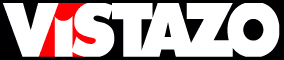

 [¡Estamos en WhatsApp! 📲 Empieza a seguirnos ahora🚀]
[¡Estamos en WhatsApp! 📲 Empieza a seguirnos ahora🚀].png)
.png)









